Hoe een Facebook-verhaal te maken

Facebook-verhalen kunnen erg leuk zijn om te maken. Hier is hoe je een verhaal kunt maken op je Android-apparaat en computer.

WhatsApp is onze favoriete berichten-app geworden voor het delen en ontvangen van mediabestanden, inclusief afbeeldingen. Een belangrijk aspect om er in volle glorie van te genieten, is door ze op te slaan in de galerij van je iPhone. Voor sommige gebruikers verschijnen WhatsApp-afbeeldingen echter niet in de galerij. Laten we het probleem dus snel en effectief voor u oplossen.

Je kunt altijd de WhatsApp-chat openen en alle gedeelde afbeeldingen en video's bekijken. Het is echter niet zo handig als ze samen in de galerij te zien. Dit artikel onderzoekt verschillende methoden en instellingen om ervoor te zorgen dat uw WhatsApp-afbeeldingen zichtbaar zijn in de galerij van uw iPhone en Android.
Voordat we verder gaan met de oplossingen, laten we kort de plausibele oorzaken begrijpen. Het kan variëren van,
Hoewel hier verschillende redenen voor kunnen zijn, zijn er enkele eenvoudige oplossingen om het probleem op te lossen. Met de volgende methoden voor probleemoplossing kunt u deze problemen aanpakken en ervoor zorgen dat uw WhatsApp-afbeeldingen zichtbaar zijn in de galerij, ongeacht of u een iPhone of Android gebruikt.
Opmerking : als je WhatsApp-audio van je iPhone, Android en internet wilt opslaan, bekijk dan de links.
Manieren om te verhelpen dat WhatsApp-media niet in de galerij worden weergegeven
1. Zorg ervoor dat de instellingen voor mediaopslag juist zijn
Hoewel WhatsApp een vergelijkbare interface biedt voor Android- en iOS-apparaten, zijn de instellingen voor mediaopslag behoorlijk verschillend. Om te beginnen met het oplossen van problemen met WhatsApp-afbeeldingen die niet in de galerij worden weergegeven, is het verstandiger om eerst deze instellingen te controleren.
Schakel Opslaan op filmrol op de iPhone in
WhatsApp-afbeeldingen verschijnen niet automatisch in Foto's of andere galerij-apps wanneer ze worden gedownload op de iPhone. Om WhatsApp-afbeeldingen in de galerij-app te zien, moet je elke foto handmatig opslaan of de functie Opslaan op filmrol inschakelen.
Om dit in te schakelen, open je WhatsApp → tik op Instellingen → Chats. Schakel hier de schakelaar naast 'Opslaan op filmrol' in.
Daarnaast moet de iPhone toestemming hebben om toegang te krijgen tot de Foto's-app. Bekijk methode 3 voor een gedetailleerde tutorial.
Schakel de instelling voor mediazichtbaarheid in op Android
Ongeacht de fabrikant van uw Android-apparaat: als u een foto of video downloadt van WhatsApp, wordt deze automatisch beschikbaar in de galerij-app van uw telefoon. Een privacyfunctie, Media Visibility, kan echter de gedownloade afbeeldingen uit de galerij verbergen.
Schakel mediazichtbaarheid in voor alle contactpersonen
Stap 1 : Open WhatsApp en tik bovenaan op het pictogram met de drie stippen. Selecteer Instellingen.
Stap 2 : Tik op Chats en tik op de schakelaar naast Mediazichtbaarheid. Deze wordt groen.

Nu zijn alle nieuwe mediabestanden die u van een contactpersoon downloadt, zichtbaar in uw galerij.
Schakel mediazichtbaarheid in voor individuele contacten
Als de WhatsApp-afbeeldingen alleen voor bepaalde contacten of groepen in de galerij ontbreken, is de mediazichtbaarheid mogelijk voor hen uitgeschakeld. Volg deze stappen om dit voor individuele contacten te wijzigen:
Stap 1: Open de specifieke chat in WhatsApp. Tik bovenaan op de contact- of groepsnaam.
Stap 2 : Tik op Mediazichtbaarheid en selecteer Ja.

Opmerking : de optie Mediazichtbaarheid werkt alleen voor nieuwe afbeeldingen en video's. Het zal eerder verborgen bestanden niet zichtbaar maken. Bekijk het volgende gedeelte om deze bestanden zichtbaar te maken.
2. Maak WhatsApp-afbeeldingen zichtbaar op Android
Zoals hierboven vermeld, verschijnen alleen de nieuw ontvangen foto's en video's in de galerij-app zodra u de instelling voor mediazichtbaarheid inschakelt. En zo kun je oude WhatsApp-afbeeldingen of -video's zichtbaar maken met de bestandsverkenner-app van je telefoon .
Wanneer je de instelling Mediazichtbaarheid inschakelt, wordt er een nieuwe map met de naam Privémap aangemaakt in de map WhatsApp Afbeeldingen en Video's. Alle bestanden komen in die map terecht. U moet de bestanden uit die map verplaatsen.
Start de app Bestandsverkenner → ga naar de WhatsApp-map → tik op Media → WhatsApp-afbeeldingen.
Hier ziet u de map Privé → selecteer alle afbeeldingen en tik op Knippen of Verplaatsen. Ga nu terug naar de map WhatsApp Afbeeldingen en plak de gekopieerde afbeeldingen. Herhaal de stappen voor de map WhatsApp → Media → WhatsApp Video's om de video's zichtbaar te maken.
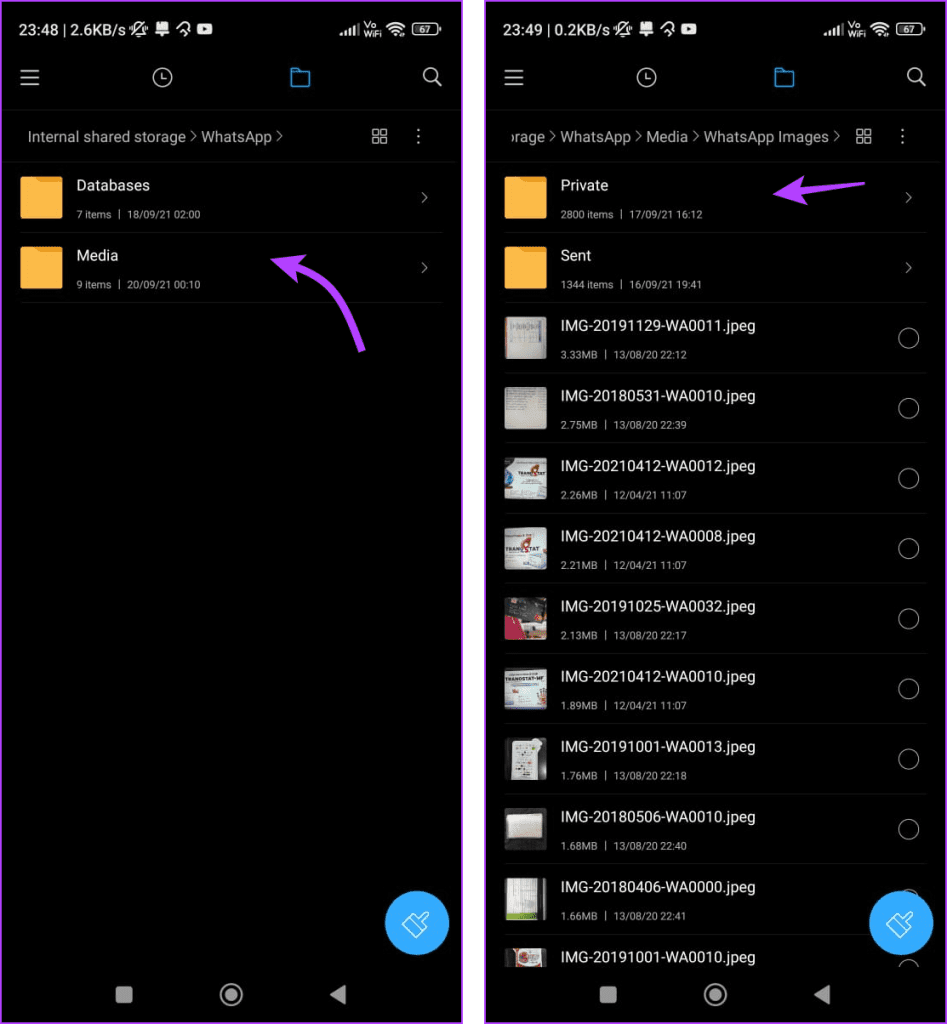
Nu verschijnen al je eerder gedownloade WhatsApp-afbeeldingen in de galerij.
3. Geef foto's toestemming voor WhatsApp op iPhone
WhatsApp moet toestemming voor Foto's hebben, of het nu gaat om het downloaden of uploaden van afbeeldingen. U moet controleren of u deze toestemming heeft verleend of niet.
Open hiervoor de app Instellingen → scroll naar beneden en tik op WhatsApp → tik op Foto's → Alle foto's.
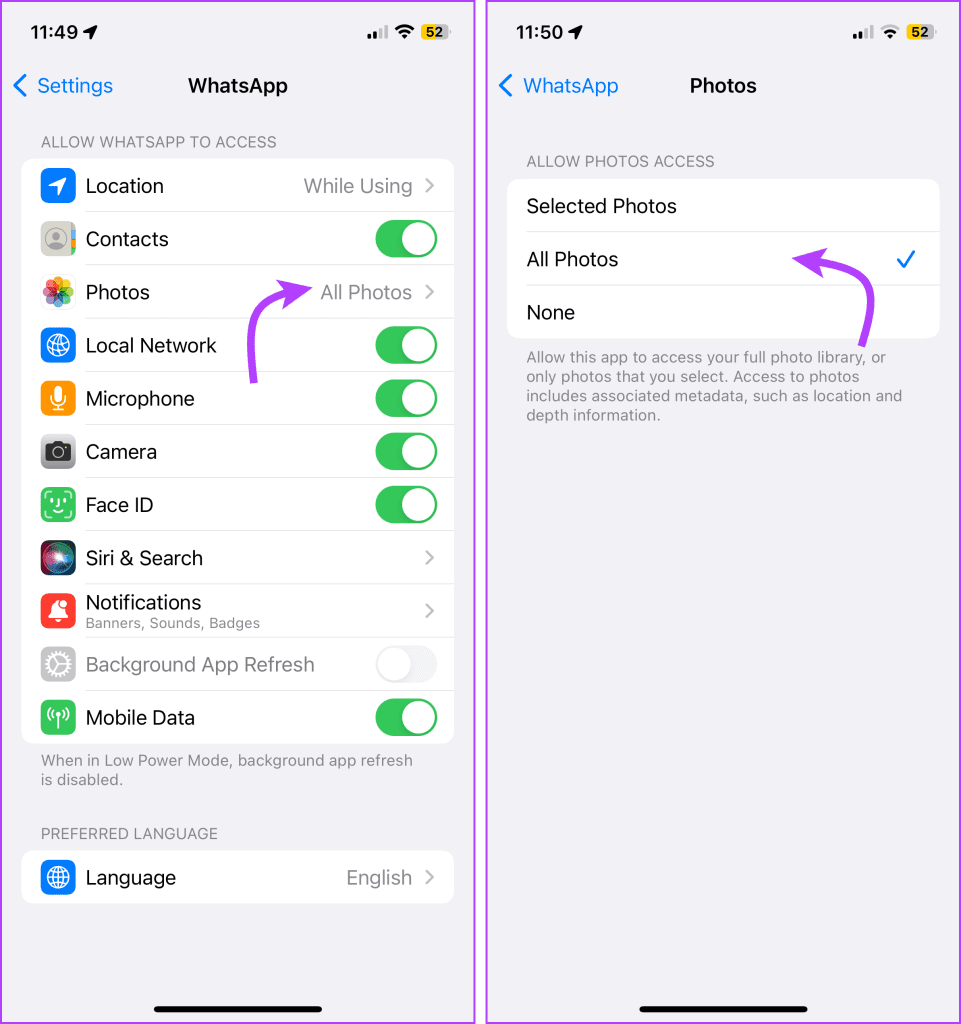
4. Start uw apparaat opnieuw op
Als de WhatsApp-foto's of -video's niet op uw iPhone of Android-telefoon verschijnen, start u eerst uw telefoon opnieuw op. Schakel daarvoor de telefoon uit en weer in, of gebruik de speciale herstartoptie.
Start de iPhone opnieuw op – Druk op de fysieke knoppen en sleep vervolgens de aan/uit-schuifregelaar om het apparaat uit te schakelen.
Start Android opnieuw op – Houd de aan/uit-knop + volume omlaag ingedrukt en selecteer de optie Uitschakelen of Opnieuw opstarten.


5. Wis WhatsApp-cache van uw Android-apparaat
Stap 1 : Open Instellingen op uw telefoon en ga naar Apps of Apps & meldingen.
Stap 2 : Tik op WhatsApp onder Alle apps.
Stap 3 : Tik op Opslag gevolgd door Cache wissen. Start uw telefoon opnieuw op.

Opmerking : als u de cache voor WhatsApp wist, worden uw chats of media niet verwijderd. Tik niet op Opslag of gegevens wissen , want dan worden je WhatsApp-gegevens verwijderd.
6. Controleer Google Foto's
Als u Google Foto's als uw standaard galerij-app gebruikt, is het verstandig om de instellingen ervan te controleren. Misschien wordt er een back-up van de foto's gemaakt op Google en worden ze van uw apparaat verwijderd.
De functie Lokale kopie verwijderen kan de reden zijn voor het plotseling verdwijnen van WhatsApp-afbeeldingen van je telefoon. U kunt op photos.google.com kijken om de ontbrekende afbeeldingen te vinden.
7. Maak apparaatopslag leeg
Als uw apparaatopslag vol is, kunt u met name geen nieuwe afbeeldingen in de galerij downloaden. Je kunt oude WhatsApp-afbeeldingen, video's of bestanden verwijderen om ruimte te maken voor nieuwe. Of ruim uw iPhone of Android op om wat ruimte vrij te maken.
8. Update WhatsApp
Soms kan de bug in WhatsApp ervoor zorgen dat afbeeldingen niet in de galerij worden weergegeven. Open dus Play Store (Android) en App Store (iPhone) om te controleren of WhatsApp een update nodig heeft .

Indien beschikbaar tikt u op Update. Eenmaal bijgewerkt, open je WhatsApp en test je of je WhatApp-afbeeldingen in je galerij kunt zien of niet. Maar als er nog niets in uw voordeel heeft gewerkt, ga dan door naar de volgende stap.
9. Installeer WhatsApp opnieuw
Als WhatsApp-afbeeldingen nog steeds niet in de galerij verschijnen, moet u WhatsApp opnieuw installeren. Voordat u dat doet, moet u echter een back-up maken van uw WhatsApp-chats naar Google Drive (Android) en iCloud (iPhone) met behulp van de eigen back-upoptie in WhatsApp.
Wanneer u WhatsApp verwijdert, worden met name uw chats, instellingen, bestanden, enz. verwijderd. Nadat u de app hebt verwijderd, installeert u de app opnieuw en haalt u al uw WhatsApp-gegevens op uit de back-up.
Fix WhatsApp-afbeeldingen worden niet weergegeven in de galerij
WhatsApp-afbeeldingen die niet in de galerij worden weergegeven, kunnen een frustrerend probleem zijn, maar door de methoden in dit artikel te volgen, zou je het probleem op zowel iPhone- als Android-apparaten moeten kunnen oplossen.
Als je echter nog steeds met het probleem wordt geconfronteerd, probeer dan voorlopig foto's handmatig op te slaan vanuit WhatsApp Chat of als screenshot. Hopelijk heeft het artikel je geholpen. Veel WhatsApp-plezier!
Facebook-verhalen kunnen erg leuk zijn om te maken. Hier is hoe je een verhaal kunt maken op je Android-apparaat en computer.
Leer hoe je vervelende automatisch afspelende video
Los een probleem op waarbij de Samsung Galaxy Tab A vastzit op een zwart scherm en niet inschakelt.
Lees nu hoe u muziek en video
Wil je e-mailaccounts toevoegen of verwijderen op je Fire-tablet? Onze uitgebreide gids leidt je stap voor stap door het proces, waardoor je e-mailaccounts snel en eenvoudig kunt beheren op je favoriete apparaat. Mis deze must-read tutorial niet!
Een tutorial die twee oplossingen toont om apps permanent te voorkomen dat ze opstarten op je Android-apparaat.
Deze tutorial laat zien hoe je een tekstbericht van een Android-apparaat kunt doorsturen met behulp van de Google Berichten-app.
Heeft u een Amazon Fire en wilt u Google Chrome erop installeren? Leer hoe u Google Chrome kunt installeren via APK-bestand op Kindle-apparaten.
Hoe je spellingscontrole instellingen kunt in- of uitschakelen in het Android-besturingssysteem.
Vraag je je af of je die oplader van een ander apparaat kunt gebruiken met je telefoon of tablet? Deze informatieve post geeft je enkele antwoorden.







